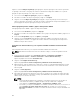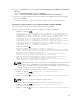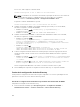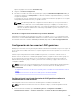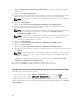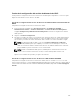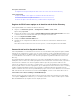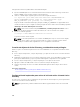Users Guide
En este caso, debe cargar un certificado de CA.
racadm sslcertupload -t 0x2 -f <ADS root CA certificate>
NOTA: Si la validación de certificados está activada, especifique las direcciones del servidor de
la controladora de dominio y el FQDN. Asegúrese de que el DNS esté configurado
correctamente enInformación general → Configuración de iDRAC → Red.
El siguiente comando de RACADM es opcional:
racadm sslcertdownload -t 0x1 -f <certificado SSL del RAC>
2. Si DHCP está activado en iDRAC y desea utilizar el DNS proporcionado por el servidor DHCP,
introduzca el siguiente comando de RACADM:
• Mediante el comando config: racadm config -g cfgLanNetworking -o
cfgDNSServersFromDHCP 1
• Mediante el comando set: racadm set iDRAC.IPv4.DNSFromDHCP 1
3. Si DHCP está desactivado en iDRAC o si desea introducir manualmente la dirección IP de DNS,
introduzca los siguientes comandos de RACADM:
• Mediante el comando config:
racadm config -g cfgLanNetworking -o cfgDNSServersFromDHCP 0 racadm
config -g cfgLanNetworking -o cfgDNSServer1 <dirección IP de DNS
principal> racadm config -g cfgLanNetworking -o cfgDNSServer2 <dirección
IP de DNS secundario>
• Mediante el comando set:
racadm set iDRAC.IPv4.DNSFromDHCP 0 racadm set
iDRAC.IPv4.DNSFromDHCP.DNS1 <dirección IP principal de DNS> racadm set
iDRAC.IPv4.DNSFromDHCP.DNS2 <dirección IP secundaria de DNS>
4. Si desea configurar una lista de dominios de usuario para que solamente tenga que introducir el
nombre de usuario cuando se inicia sesión en la interfaz web de iDRAC, introduzca el siguiente
comando:
• Mediante el comando config: racadm config -g cfgUserDomain -o cfgUserDomainName
<nombre de dominio completo o dirección IP de la controladora de dominio>
-i <índice>
• Mediante el comando set: racadm set iDRAC.UserDomain.<índice>.Name <nombre de
dominio completo o dirección IP de la controladora de dominio>
Puede configurar hasta 40 dominios de usuario con números de índice entre 1 y 40.
5. Presione Intro para completar la configuración de Active Directory con esquema extendido.
Prueba de la configuración de Active Directory
Puede probar la configuración de Active Director para comprobar si es correcta o para diagnosticar el
problema con un inicio de sesión de Active Directory fallido.
Prueba de la configuración de Active Directory mediante una interfaz web de iDRAC
Para probar la configuración de Active Directory:
1. En la interfaz web de iDRAC, vaya a Descripción general → Configuración de iDRAC →
Autentificación de usuario → Servicios de directorio → Microsoft Active Directory.
184